您好,登錄后才能下訂單哦!
您好,登錄后才能下訂單哦!
之前試過很多方法結果都失敗,最后終于發現一個成功的方法,先記一下以防忘記。
參考:記一次Win10環境python3.7安裝dlib模塊趟過的坑
由于我是通過Anaconda安裝的Python,所以環境與這位博主的有所不同,所以具體情況需要根據自己的環境更改。
接下來直接開始!
1、安裝visualStudio,簡稱VS,我下的版本是最新版的VS2019
下載地址:https://visualstudio.microsoft.com/zh-hans/downloads/

下的免費版,由于只是用來安裝dlib,所以就只點了Python和C++兩個
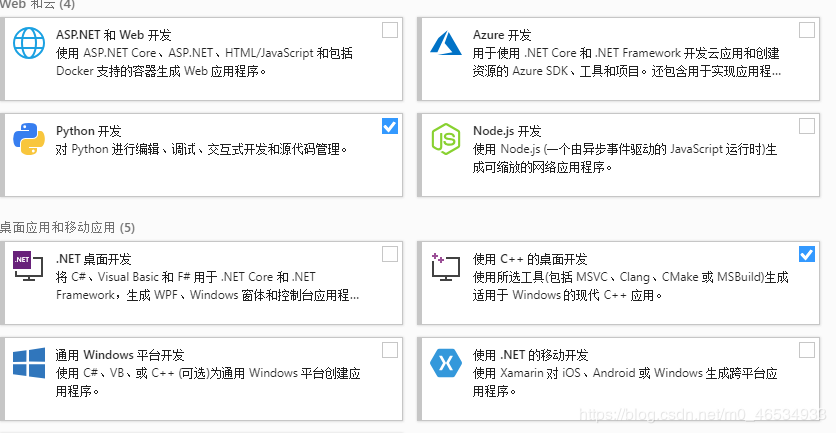
接著靜待安裝即可,安裝完成后需要找到cl.exe文件的路徑
我的是在D:\Program Files (x86)\Microsoft Visual Studio\2019\Community\VC\Tools\MSVC\14.25.28610\bin,可以做個參考,里面有兩個文件夾,每個文件夾里又有兩個文件夾,這四個文件夾里都有cl.exe文件,所以我全加入了PATH中。可以通過cmd執行cl看配置成功與否,出現下圖中的就是成功的

2、安裝Cmake
我是利用conda install cmake 進行安裝的,如果沒有裝anaconda也可以用pip進行安裝
如果cmd下無效可能是沒有配置環境變量,可以在anaconda prompt中再試一次
安裝完成需要找cmake到安裝的位置并將其bin文件夾的路徑添加到環境變量中。anaconda的第三方包是在Anaconda\Lib\site-packages中。
3、下載boost
下載地址:https://www.boost.org/
將下載的文件解壓并運行bootstrap.bat,之后運行b2.exe等待安裝
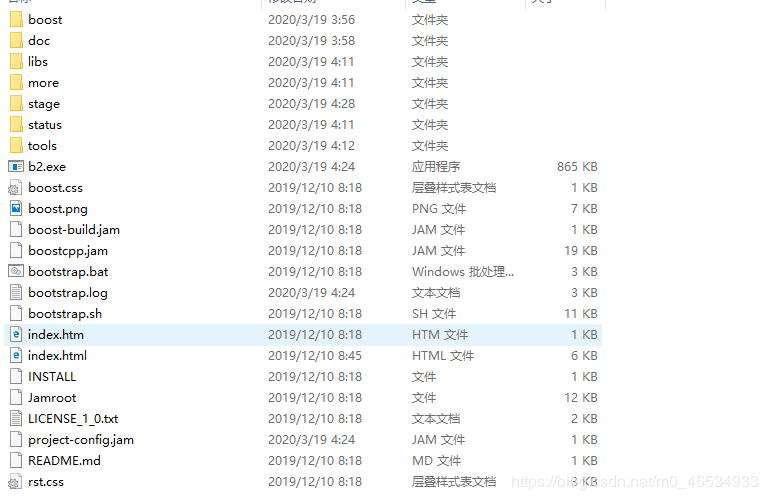
安裝完成后在當前路徑中運行下列命令
b2 -a --with-python address-model=64 toolset=msvc runtime-link=static
接著就是配置環境了

在系統變量中新建上述兩個變量,路徑改為自己的boost所在路徑。
4、下載dlib
下載地址:http://dlib.net/files/
下載之后解壓,通過控制臺進入到剛解壓的文件夾中,執行python setup.py install命令,之后將dlis、dlib、dlib.egg-info三個文件夾復制到Python安裝目錄下的bin文件夾中

再將上面的文件復制到Python安裝目錄的DLLs文件夾中。
dlib安裝完畢。
總結
到此這篇關于win10中的dlib庫安裝過程的文章就介紹到這了,更多相關win10中dlib庫的安裝內容請搜索億速云以前的文章或繼續瀏覽下面的相關文章希望大家以后多多支持億速云!
免責聲明:本站發布的內容(圖片、視頻和文字)以原創、轉載和分享為主,文章觀點不代表本網站立場,如果涉及侵權請聯系站長郵箱:is@yisu.com進行舉報,并提供相關證據,一經查實,將立刻刪除涉嫌侵權內容。